Apple POWERBOOK G4 Hard Drive Replacement Instructions
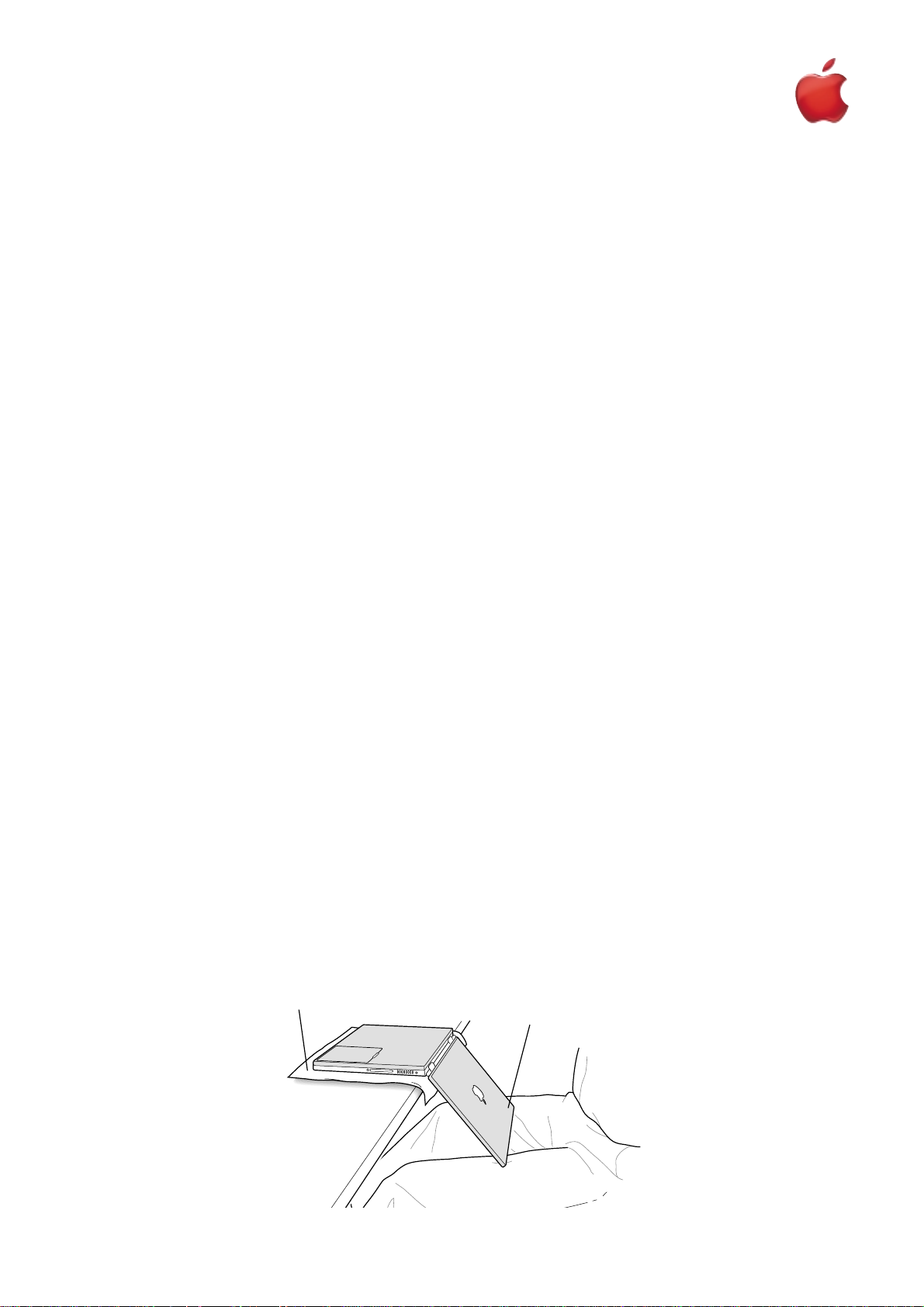
Instructions de Remplacement
Merci de suivre attentivement ces instructions. Dans le cas contraire, vous pourriez endommager votre matériel et perdre le
bénéfice de sa garantie.
Remarque: Des instructions sont disponibles en ligne à l’adresse http://www.apple.com/support/doityourself/.
Attention : Votre ordinateur renferme des parties coupantes qui pourraient vous blesser pendant l’enlèvement
ou l’installation de pièces.
Durant cette opération, veillez à laisser les petites pièces hors de portée des enfants.
Outils Requis
• Chiffon doux ou serviette, plus grand que le PowerBook
• Tournevis Torx T8
Sauvegarder vos données
Attention : Avant de remplacer votre disque dur, assurez-vous que vous avez sauvegardé toutes les données du
disque dur.
Ouverture de l’Ordinateur
Attention : Eteignez toujours votre ordinateur avant de l'ouvrir sous peine d'endommager ses composants
internes ou de vous blesser. Après avoir éteint votre ordinateur, ses composants internes peuvent être chauds.
Laissez l’ordinateur refroidir avant de poursuivre.
1. Placez votre ordinateur sur une surface propre et lisse.
2. Eteignez votre ordinateur et attendez trente minutes avant de poursuivre.
3. Déconnectez l’adaptateur secteur et tout autre câble connecté à l’ordinateur.
4. Placez un chiffon doux ou une serviette sur une table devant vous (Figure 1A).
Ce chiffon doux protégera le clavier et l’écran de votre PowerBook lorsque vous le retournerez pour enlever la batterie et le
fond du boîtier. Assurez-vous qu’il couvre une surface assez grande pour recevoir complètement votre PowerBook et que
ses côtés pendent sur les deux extrémité de la table.
5. Après avoir ouvert l’écran en lui faisant décrire un angle supérieur à 90°, retournez le PowerBook avec soin et déposez-le à
plat pour que l’essentiel de son poids repose sur la table. Faites en sorte que l’écran dépasse de la table pour qu’il repose
légèrement sur vos cuisses (Figure 1B).
Important : N’ouvrez pas l’écran davantage que sur l’illustration.
1F073-0683 Rev. B PowerBook G4 - Hard Drive
F
F
rançais
rançais
Disque dur
AppleCare
A
B
Figure 1
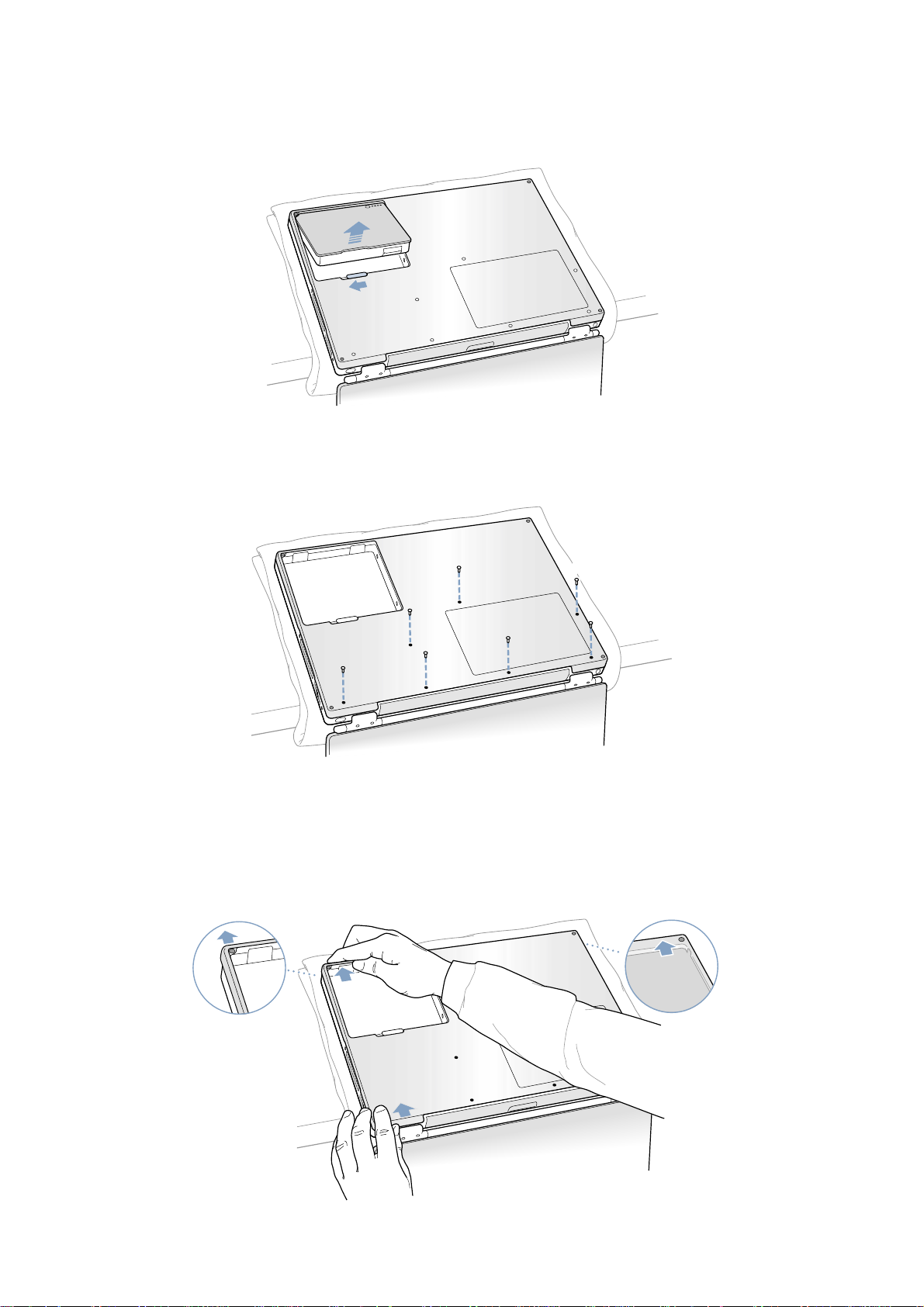
6. Enlevez la batterie en faisant glisser le loquet de la batterie vers la gauche. Repositionnez ensuite complètement sur la droite
le loquet de la batterie (Figure 2). Le fait d'enlever la batterie vous évitera d'allumer accidentellement l'ordinateur.
Attention : Le fait d'enlever la batterie avant d'éteindre votre ordinateur peut occasionner une perte de don-
nées.
7. A l'aide d'un tournevis Torx T8, retirez les sept vis qui fixent le boîtier dans l'ordre indiqué (Figure 3).
Important : Pour éviter d’endommager le boîtier, veillez à ce que le tournevis ne dérape pas lors du dévissage.
Remarque : Dans les deux étapes suivantes, vous allez ôter les côtés gauche et droit du boîtier puis le faire glisser vers l'a-
vant pour l'enlever.
8. Faites glisser doucement le boîtier vers l'avant (Figure 4).
Important : N'appuyez pas sur les plots en caoutchouc du boîtier.
2 F073-0683 Rev. BPowerBook G4 - Hard Drive
6
7
4
2
3
1
5
Figure 2
Figure 3
Figure 4
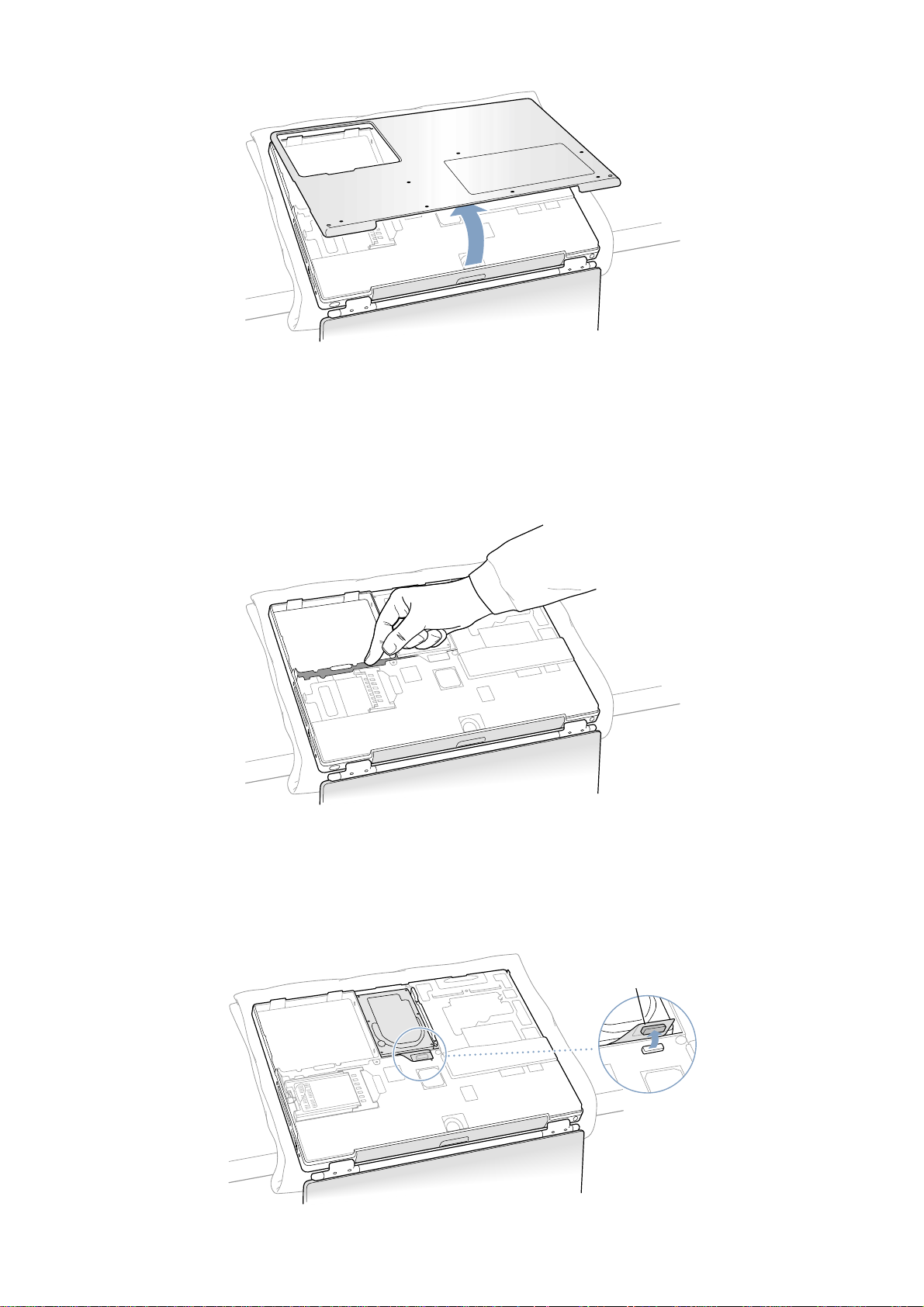
9. Faites pivoter le boîtier comme indiqué (Figure 5).
10. Afin de vous décharger de toute électricité statique, touchez le cadre interne de l’ordinateur (matériau composite
conducteur de couleur grise) comme illustré (Figure 6).
Important : Pour éviter les décharges d'électricité statique, raccordez-vous toujours à la terre en touchant le cadre de l’or-
dinateur avant de toucher tout composant ou d’effectuer une installation dans votre ordinateur. Afin d'éviter de vous
recharger en électricité statique, ne vous déplacez pas dans la pièce avant d'avoir terminé l'installation et refermé l'ordina-
teur.
Enlèvement du Disque Dur Installé
1. Avec vos doigts, tirez avec soin sur les extrémités du connecteur du disque dur (Figure 7A) dur pour le désolidariser de la
carte mère. Pour ce faire, vous devrez peut être tirer alternativement d'un côté puis de l'autre.
3F073-0683 Rev. B PowerBook G4 - Hard Drive
Figure 5
Figure 6
A
Figure 7
